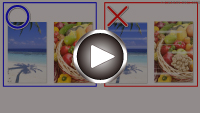Výtisky jsou prázdné/rozmazané nebo neostré/nepřesné nebo mají rozteklé barvy/pruhy nebo čáry
Výtisky jsou prázdné/rozmazané nebo neostré/nepřesné nebo mají rozteklé barvy/pruhy nebo čáry

 Výtisky jsou rozmazané
Výtisky jsou rozmazané
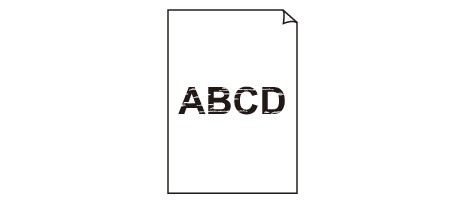

 Barvy jsou nesprávné
Barvy jsou nesprávné
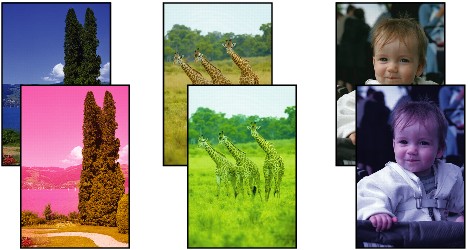

 Objevily se bílé pruhy
Objevily se bílé pruhy
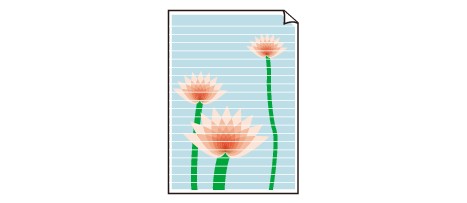

-
Kontrola 1 Zkontrolujte nastavení papíru a kvality tisku.
-
Kontrola 2 Zkontrolujte odhadované hladiny inkoustu v kazetách FINE. V případě, že je kazeta FINE prázdná, vyměňte ji za novou.
-
Kontrola 3 Je kazeta FINE nainstalována správně?
-
Zkontrolujte, zda na kazetě FINE nezůstala oranžová páska.
Pokud na kazetě FINE zůstala oranžová páska, odlepte ji.
-
Pokud není zajišťovací kryt inkoustové kazety dobře uzavřen, nemusí být inkoust vystřikován správně.
Otevřete skener / kryt, otevřete zajišťovací kryt inkoustové kazety a zase jej zavřete.
Zatlačte na zajišťovací kryt inkoustové kazety, až zaklapne na své místo.
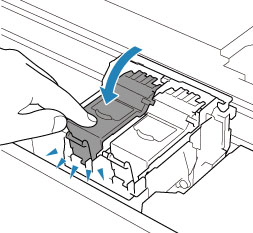
-
-
Kontrola 4 Nejsou trysky tiskové hlavy zanesené?
Pokud chcete zjistit, zda je inkoust normálně vystřikován z trysek tiskové hlavy, vytiskněte testovací vzorek trysek.
-
Krok 1 Vytiskněte testovací vzorek trysek.
Po vytisknutí testovacího vzorku trysek jej zkontrolujte.
-
V systému Windows:
-
V systému macOS:
Pokud se vzorek nevytiskl správně, přejděte k dalšímu kroku.
-
-
Krok 2 Vyčistěte tiskovou hlavu.
Po vyčištění tiskové hlavy vytiskněte a prohlédněte testovací vzorek trysek.
-
V systému Windows:
-
V systému macOS:
Pokud se stav nezlepší, přejděte k následujícímu kroku.
-
-
Krok 3 Tiskovou hlavu vyčistěte znovu.
Po opětovném čištění tiskové hlavy vytiskněte a prohlédněte testovací vzorek trysek.
Pokud se stále nezlepší, přejděte k následujícímu kroku.
-
Krok 4 Hloubkově vyčistěte tiskovou hlavu.
Po hloubkovém čištění tiskové hlavy vytiskněte a prohlédněte testovací vzorek trysek.
-
V systému Windows:
-
V systému macOS:
Pokud se situace dále nezlepší, vypněte tiskárnu na více než 24 hodin (bez odpojení napájecího kabelu) a přejděte k dalšímu kroku.
-
-
Krok 5 Opět hloubkově vyčistěte tiskovou hlavu.
Po opětovném hloubkovém čištění tiskové hlavy vytiskněte a prohlédněte testovací vzorek trysek.
Pokud se stále nezlepší, přejděte k následujícímu kroku.
-
Krok 6 Vyměňte kazetu FINE.
Pokud problém přetrvá i po dvojitém hloubkovém vyčištění tiskové hlavy, tisková hlava může být poškozena, nebo mohl dojít inkoust. Vyměňte kazetu FINE.
Podrobnosti o tisku testovacího vzorku trysek, čištění tiskové hlavy a hloubkovém čištění tiskové hlavy naleznete v tématu Pokud je tisk nejasný nebo nerovnoměrný.
-
-
Kontrola 5 Pokud používáte papír s jedním potisknutelným povrchem, ověřte, zda používáte správnou stranu papíru pro tisk.
Tisk na nesprávnou stranu takového papíru může být nejasný nebo může mít sníženou kvalitu.
Do zadní přihrádky vkládejte papír tiskovou stranou nahoru. Do kazety vkládejte papír tiskovou stranou dolů.
Podrobné informace o straně, na kterou lze tisknout, získáte v příručce k používání papíru.
-
V případě kopírování si přečtěte také následující části:
-
Kontrola 6 Nejsou skleněná deska nebo podavač ADF (automatický podavač dokumentů) znečištěny?
Vyčistěte skleněnou desku nebo podavač ADF (automatický podavač dokumentů).
 Poznámka
Poznámka-
Je-li skleněná deska podavače ADF (automatického podavače dokumentů) znečištěná, objeví se na papíře černé pruhy, jak je znázorněno na následujícím obrázku.
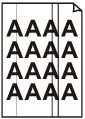
-
-
Kontrola 7 Zkontrolujte, zda byl originál na skleněnou desku skeneru nebo do podavače ADF správně vložen.
Při vkládání originálu na desku skeneru, vložte jej kopírovanou stranou směrem dolů.
Při vkládání originálu do podavače ADF, vložte jej kopírovanou stranou směrem nahoru.
-
Kontrola 8 Je zdrojem potištěný papír z tiskárny?
Pokud použijete originál vytisknutý v této tiskárně, může s ohledem na stav originálu dojít ke snížení kvality tisku.
Znovu jej vytiskněte z počítače, pokud je to možné.